Почему магнитола не читает флешку
Главная > Полезная информация > Аксессуары и гаджеты для авто > Почему магнитола не читает флешку
В практике автолюбителей часто бывают ситуации, когда магнитола не видит флешку через USB вход. Рассмотрим основные причины и методы определения источника такой проблемы.
А также рассмотрим как и в каком формате форматировать флешку для автомагнитолы.
Магнитола в машине с USB входом
На большинстве современных автомагнитол есть вход USB для чтения аудиофайлов с флэшки. Такой способ хранения и воспроизведения звуковой информации более надежен, помехозащищен, информативен и удобен с точки зрения потребителя, чем CD и DVD-диски.
Многие производители постепенно отказываются от дисковых накопителей в пользу USB и других электронных средств хранения информации.
Вместе с тем у способа воспроизведения посредством USB-порта есть один принципиальный недостаток: некоторые флэшки различные автомагнитолы отказываются читать.
Почему магнитола не читает флешку в машине
Основными причинами того, что автомагнитола не видит флешку USB, являются:
1. Отсутствие поддержки автомагнитолой файловой системы, в которой форматирована флэшка.
Большинство автомагнитол до 2010 года выпуска поддерживают файловые системы USB-носителя FAT32. Если магнитола еще более древняя, то она может поддерживать только файловую систему FAT16.
Новые автомобильные магнитолы, особенно штатные, могут иметь поддержку файловой системы NTFS, причем, если носитель форматирован в более «древнюю» с их точки зрения FAT32, могут возникать проблемы при чтении аудиоинформации.
Если нет достоверных сведений на магнитолу (технических характеристик), какую файловую систему поддерживает драйвер USB-порта, во многих случаях приходится последовательно переформатировать флэшку в FAT32, затем в NTFS, соответственно, записывать на нее пробные аудиофайлы.
Сделать это можно только при помощи компьютера (ноутбука, нетбука). Для этого следует щелкнуть правой кнопкой по подключенному к компьютеру съемному диску (флешке), выбрать в контекстном меню строку «форматирование»
и далее соответствующую файловую систему.
2. Невозможность чтения аудио файлов, занесенных в папки со сложной иерархией. Такой «болезнью страдают автомобильные магнитолы до 2000 года выпуска и недорогие FM-трансмиттеры.
Если плей-лист имеет вложенные папки, например, типа корневой каталог — русские песни — народные — бабкина, то, возможно, в некоторые отдаленные от корневого каталога папки войти не удастся.
Поэтому на магнитолах до 2000 года выпуска лучше записывать аудио файлы в корневой каталог, тем более, что с помощью компьютера нетрудно сформировать и переписать любой плей-лист.
3. Превышение требований по емкости флэш-носителя. Со временем емкости USB-носителей стремительно увеличиваются. Флэшки до 8 Гб, как правило, читают все автомобильные магнитолы. Что касается установки более емких носителей, следует проверить, какой объем включительно поддерживает магнитола, установленная в вашей машине.
Что касается установки более емких носителей, следует проверить, какой объем включительно поддерживает магнитола, установленная в вашей машине.
4. Неправильные (скорее всего, русифицированные) имена аудиофайлов и папок. В лучшем случае, что делают большинство нерусифицированных магнитол, — пишут имена аудио файлов в виде русских иероглифов, в худшем – отказываются их читать.
Видео — почему флешка не работает в машине и как её форматировать:
[embedded content]Если имена папок записаны на русском языке, возможен отказ доступа в эти папки. В любом случае, если в автомобиле установлена нерусифицированная модель магнитолы, лучше при формировании плей-листа на флэшке переименовать файлы и папки на английские литеры.
5. Невозможность чтения аудио файлов, записанных в других форматах, связанных с отсутствием соответствующих кодеков. Многие аудио файлы могут иметь различное происхождение: скачаны из интернета, записаны с DVD, отправлены друзьями. В связи с этим их форматы могут отличаться.
Каждая автомобильная магнитола имеет набор кодеков, которые определяют типы воспроизводимых аудио файлов. При покупке магнитолы на этот факт необходимо обратить внимание. Как правило, стандартный набор включает наиболее распространенные форматы mp3 и wav. Хорошие магнитолы поддерживают большинство известных форматов.
Но, если в наследство осталась магнитола в годах, а запись имеет музыкальную ценность, ее всегда можно перекодировать с помощью специальных программ-конверторов на компьютере.
6.
Совет: проверяйте флэшки на вирус (хотя бы простейшим антивирусником), перед тем, как устанавливать ее в магнитолу.
7. Технические неполадки (повреждение USB-разъема, драйвера, проблемы по шине питания). Такие неполадки часто встречаются, когда USB-разъем магнитолы пытаются использовать для зарядки автогаджетов.
Помните: в большинстве автомагнитол USB-разъем предусмотрен только для установки исправной флэшки (если дополнительное назначение не оговорено в технических характеристиках магнитолы).
8. В автомагнитолах (либо флэшках) сомнительного происхождения есть еще одна причина — «ни с того ни с сего». Флэшки, на которых записана информация в совершенно идентичных форматах с одинаковой файловой системой и объемом, одна читается, другая – нет. В этом случае приходится индивидуально подбирать флэшки под магнитолу, и ничего не поделаешь.
Как расшифровать код ошибки и исправить её
Некоторые «умные» автомобильные магнитолы сообщают на дисплей информацию, что им конкретно не нравится в USB-носителе.
Например, такие коды ошибок:
- ERROR 23 – несоответствие файловой системы FAT32 или NTFS;
- ERROR-PROTECT – отсутствие в магнитоле кодека Windows Media;
- CHECK USB – ошибка по питанию USB-порта;
- ERROR 19 – кириллица в именах файлов, сложная иерархия, отсутствие соответствующего кодека и т.

О других типах и кодах ошибок можно получить информацию в руководстве по эксплуатации автомобильной магнитолы определенной марки.
Ошибка 19 на магнитоле Пионер: флешка не читается
Видео — как исправить ошибку 19 на магнитоле Пионер, когда она не видит флешку:
[embedded content]Как записать музыку на флешку для автомагнитолы: общие советы
Используйте флэшку объемом не более 8 Гб.
Наиболее распространенный формат флешки для автомагнитолы FAT32.
Записывайте аудио файлы в корневой каталог, в крайнем случае, в папки, которые расположены прямо в корневом каталоге.
Формат файлов – wav или mp3.
Имена файлов и папок переводите на латиницу (если они имели кириллический вид).
Не используйте старые флэшки, тем более, сомнительной исправности. Ими вы можете выпалить порт.
Проверяйте флэшку на вирус (конечно, если вы вставляете ее в современный мультимедийный комплекс).
Не заряжайте гаджеты от автомагнитолы (не используйте USB-разъем не по прямому назначению).
Основные точки подключения сигнализации с автозапуском, какие при этом есть нюансы.
На что следует обращать внимание и по каким параметрам следует выбирать флешку (карту памяти) для видеорегистратора.
Если запотевают стекла в машине изнутри http://voditeliauto.ru/sovety-voditelej/zapotevayut-stekla-v-mashine-iznutri-chto-delat.html что можно делать в этом случае.
Видео — распространенная ошибка 19 на магнитоле Пионер (флешка не читается) может быть решена через настройки:
[embedded content]Может заинтересовать:
Как быстро избавиться от царапин на машине
Защитить автомобиль от грязи поможет жидкое стекло
Меховая накидка на автомобильное кресло
Как защитить себя от слепящего солнца и фар за рулем?
В автомобиле магнитола не читает флешку: причины и что делать
 Как правило, именно музыка в машине позволяет водителю безопасно совместить процессы управления ТС и прослушивания аудиоконтента.
Как правило, именно музыка в машине позволяет водителю безопасно совместить процессы управления ТС и прослушивания аудиоконтента.С учетом того, что сегодня диски CD и MP3, которые еще несколько лет назад были основными цифровыми носителями, отошли на задний план, основным источником стали USB flash накопители или просто флешки для автомагнитол, всевозможные карты памяти и т.п.
Данное решение доступное, универсальное, простое, компактное, вместительное и удобное. При этом самой распространенной является проблема, когда магнитола не видит флешку или карту памяти, а также перестает ее читать. Давайте подробнее рассмотрим причины, по которым автомагнитола не читает флешку, а также что можно сделать в подобной ситуации.
Содержание статьи
Магнитола не воспроизводит музыку с флешки или не видит накопитель: почему так происходит
Начнем с того, что современные автомагнитолы являются достаточно сложным устройством. Также не стоят на месте и накопители flash. Объем памяти USB флешек постоянно увеличивается, физические размеры становятся меньше, другие характеристики (например, скорость чтения) также изменяются.
Объем памяти USB флешек постоянно увеличивается, физические размеры становятся меньше, другие характеристики (например, скорость чтения) также изменяются.
Идем далее. Если на только что приобретенной магнитоле не удается слушать музыку с флешки или карты памяти, для начала нужно просто попробовать сменить сам накопитель. В случае, когда музыка все равно не воспроизводится с разных флешек, устройство может быть неисправным и его необходимо сдать по гарантии, то есть передать на диагностику и ремонт.
Если же флешка раньше нормально работала, также рабочей является и сама магнитола, тогда для начала можно попробовать выполнить простейшую проверку аппаратной и программной части.
Вполне очевидно, что поверять нужно отдельно:
- накопитель;
- магнитолу;
Для быстрой проверки достаточно имеющуюся флешку подключить к компьютеру или другому устройству. На деле, неисправной может вполне оказаться флешка (сгорает схема управления, плохой контакт и т. д.). Также можно подключить к магнитоле другую флешку, что позволяет быстро определить неисправность имеющегося накопителя.
д.). Также можно подключить к магнитоле другую флешку, что позволяет быстро определить неисправность имеющегося накопителя.
Если же музыкальные файлы без проблем воспроизводятся на других устройствах, тогда флешка рабочая. В свою очередь, это говорит о том, что проблема в магнитоле. В случае, когда после подключения заведомо исправного накопителя флешку не видит или нет воспроизведения, следует обратить внимание на следующее:
- USB разъем на магнитоле может быть поврежден;
- внутри магнитолы возможен обрыв проводки;
- не работает плата или микросхема, которая управляет USB на магнитоле и картами памяти;
- вышли из строя кнопки управления, отвечающие за выбор и переключение режима воспроизведения c внешних источников;
Кстати, магнитолу нужно параллельно проверить не только на воспроизведение с USB, но и в других режимах (проигрывание дисков, радио и т.д.). Вполне может оказаться, что магнитола не работает не только при воспроизведении с флешки.
Так или иначе, выше были рассмотрены основные «аппаратные» проблемы как флешек, так и магнитол. Однако не следует забывать, что флешка в магнитоле может не работать и по причине программного сбоя как проигрывателя, так и носителя.
Магнитола видит накопитель, но музыку не воспроизводит
Часто бывает так, что флешка определяется в магнитоле, однако музыка все равно не играет. В том случае, если аппаратная часть в норме (при подключении накопителя устройство определяется, могут быть видны папки и треки), но воспроизведения нет, тогда дело в программном сбое.
Еще пользователь может столкнуться с тем, что при подключении флеш накопителя появляется надпись error. Например, ошибка 23 на магнитоле или ошибка 19 (магнитола Пионер). Так или иначе, если вставленная флешка в магнитолу распознается, но не работает, это говорит о том, что с «железом» все в порядке. И это хорошо, так как серьезный ремонт с привлечением специалистов обычно не требуется.
Если раньше музыка с флешки (именно той, которая теперь не читается), нормально воспроизводилась, для начала нужно отформатировать флешку на компьютере. Обратите внимание, необходимо сделать полное форматирование. Выполнить его можно как специальными программами для низкоуровневого форматирования (типа SD Formatter и т.п.), так и при помощи стандартных программных средств Windows и других операционных систем.
Обратите внимание, необходимо сделать полное форматирование. Выполнить его можно как специальными программами для низкоуровневого форматирования (типа SD Formatter и т.п.), так и при помощи стандартных программных средств Windows и других операционных систем.
После окончания форматирования низкого уровня при помощи сторонних программ, необходимо также сделать форматирование стандартными средствами Windows. Также желательно изучить руководство к магнитоле, подобрав рекомендуемый формат файловой системы (FAT, FAT32, NTFS) для форматирования накопителя.
Еще добавим, что когда подбирается новая флешка в автомагнитолу, при выборе нужно заранее изучить, какой тип и объем карты памяти или накопителя поддерживает сама магнитола. Например, флешка в машину на 64 гигабайта не будет работать, если магнитола рассчитана на поддержку носителей в формате FAT с объемом до 2GB.
В такой ситуации потребуется или менять накопитель на подходящий вариант, или магнитолу. Чтобы избежать возможных сложностей, нужно изучить инструкцию к магнитоле, после чего также должна быть изучена инструкция к носителю. В результате правильно подобранная флешка для машины будет полностью подходить к магнитоле и с воспроизведением не должно возникать никаких проблем.
В результате правильно подобранная флешка для машины будет полностью подходить к магнитоле и с воспроизведением не должно возникать никаких проблем.
Когда нужна перепрошивка магнитолы и как выполняется
Магнитолы нового поколения (особенно процессорные) отличаются достаточно сложным устройством и расширенным функционалом. С одной стороны, устройство получает большое количество опций и возможностей, а с другой нуждается в развитом программном обеспечении.
Если просто, ПО магнитолы осуществляет управление аппаратными средствами. На деле, в том случае, когда программное обеспечение на магнитоле устаревает или дает сбой, устройство перестает читать флешку, а также воспроизводить музыку с дисков и т.д.
Так или иначе, но выходом в сложившейся ситуации может быть перепрошивка магнитолы или обновление ПО. Например, если на магнитоле работает радио, при этом другие источники не воспроизводятся, тогда для начала можно попробовать сделать «жесткую» перезагрузку (hard reset) или сброс магнитолы до заводских настроек.
Для перезагрузки обычно достаточно снять переднюю панель магнитолы, под которой находится соответствующая кнопка с надписью reset. Так как кнопка утоплена внутрь для защиты от случайного нажатия, нажать на нее можно при помощи шпильки, скрепки и т.д.
Если перезагрузка не помогает, тогда потребуется установить новую прошивку для магнитолы. Для этого следует изучить инструкции производителя, как прошить магнитолу той или иной модели, откуда скачать ПО, как его установить и т.д.
Кстати, если флешка для магнитолы, с которой ранее воспроизводилась музыка, подходит по объему памяти для загрузки ПО, тогда эту флешку вполне можно использовать для установки прошивки. Также, предварительно скопировав данные с флешки на компьютер, необходимо полностью очистить и отформатировать накопитель.
Как правило, сама процедура перепрошивки в общих чертах выглядит следующим образом:
- скачанный файл с прошивкой для магнитолы нужно переместить в память накопителя, после чего можно переходить к установке прошивки, следуя инструкции производителя магнитолы;
- вставив флешку с прошивкой в магнитолу, требуется выполнять все указания, прописанные в руководстве по эксплуатации магнитолы;
- после установки ПО магнитола перезагружается и начинает работать на новой прошивке;
Если ранее проблемным оказалось ПО магнитолы, тогда устройство после переустановки или обновления программного обеспечения будет работать абсолютно нормально, магнитола должна читать флешки и т.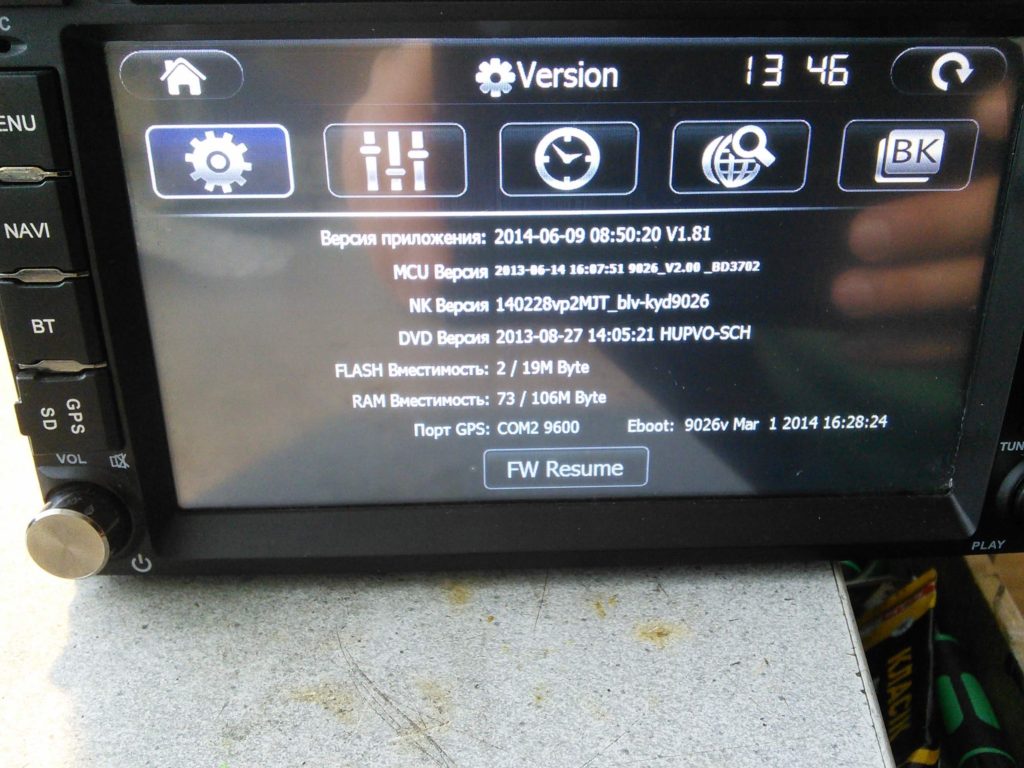 д.
д.
Советы и рекомендации
Как показывает практика, если флешка не работает при подключении к магнитоле, тогда в большинстве случаев имеются проблемы с накопителем. Бывает и так, что накопитель работает на ПК, однако магнитола его не видит. В этом случае следует убедиться в том, что накопитель совместим с магнитолой, а также попробовать отформатировать флешку.
Если же проблемной оказывается сама магнитола, «жесткая» перезагрузка также часто позволяет решить проблему. Параллельно можно перепрошить устройство, особенно если имеется обновленная версия программного обеспечения.
Однако в ситуации, когда нужен ремонт магнитолы, без опыта и квалификации лучше отказаться от попыток вернуть работоспособность устройства своими руками. Особенно это актуально, если речь идет о штатной заводской магнитоле, которая зачастую отличается высокой стоимостью.
Дело в том, что современное оборудование сложное, то есть отремонтировать магнитолу в домашних условиях без соответствующего оборудования зачастую попросту невозможно. Правильным решением будет обращение в сервисный центр, который выполняет все работы с гарантией. На деле, качественный ремонт однозначно будет намного дешевле нового устройства.
Правильным решением будет обращение в сервисный центр, который выполняет все работы с гарантией. На деле, качественный ремонт однозначно будет намного дешевле нового устройства.
Что в итоге
Как видно, рассмотренные выше действия в ряде случаев позволяют добиться необходимого результата. Если же накопитель по той или иной причине полностью вышел из строя, всегда можно купить флешку для музыки в машине по доступной цене.
С магнитолой в этом случае сложнее (особенно штатной). Нужно проверять соединения магнитолы, перезагружать устройство, обновлять прошивку и т.п. Если же такие простые способы восстановления работоспособности не помогают, тогда нужен ремонт.
Рекомендуем также прочитать статью о том, какие колонки лучше купить в машину. Из этой статьи вы узнаете, что лучше, динамики 13 или 16 см в авто, какие преимущества и недостатки имеют те или иные решения, какую акустическую систему для автомобиля лучше выбрать и т.д.
Из этой статьи вы узнаете, что лучше, динамики 13 или 16 см в авто, какие преимущества и недостатки имеют те или иные решения, какую акустическую систему для автомобиля лучше выбрать и т.д.Напоследок отметим, что на первый взгляд проблема может показаться масштабной, но на самом деле все не так критично. Если ремонт получается слишком дорогим, причем неполадки связаны только с USB разъемом, можно попробовать AUX вместо флешки или FM трансмиттер в качестве замены. Данные решения также имеют свои преимущества даже по сравнению с традиционными накопителями, хотя по ряду причин используются менее активно.
Читайте также
Магнитола не видит флешку: почему и что делать
Почему не читает флешку?Магнитола является неотъемлемым атрибутом в автомобиле современного человека, находящегося в пробке на автостраде или городских улицах. И вопрос: «Почему магнитола не видит флэшку?» остается наиболее популярный. Поскольку, флеш-карта вмещает довольно большой объем информации она удобна для сохранения музыки на ней. Несмотря на усовершенствованные технологии, носитель может дать сбой в работе.
И вопрос: «Почему магнитола не видит флэшку?» остается наиболее популярный. Поскольку, флеш-карта вмещает довольно большой объем информации она удобна для сохранения музыки на ней. Несмотря на усовершенствованные технологии, носитель может дать сбой в работе.
Поэтому все находится, на должном уровне до момента, когда проигрыватель по неизвестной причине не видит флешку. Созданию такой неприятной ситуации может послужить множество причин. Для водителей это означает одно, не прочитав флэшку, они лишены музыкальных композиций, которые могли бы послушать в дороге.
Причины отсутствия рабочих функций
В первую очередь нужно выявить первопричину, из-за которой магнитола перестала видеть флешку. Если оборудование для прослушивания музыки, приобретенное в магазине невозможно слушать с носителя, то следует сдать его на ремонт по гарантии.
Перед этим необходимо его проверить, вставив новую флеш-карту в компьютер и убедившись, что она находится в рабочем состоянии, вставить ее обратно в музыкальное устройство. Если работа не восстановилась, то суть проблемы стоит отнести на гарантийный ремонт. К основным причинам, почему любая модель магнитолы, в том числе и Пионер не видит флешку, относятся следующие:
Если работа не восстановилась, то суть проблемы стоит отнести на гарантийный ремонт. К основным причинам, почему любая модель магнитолы, в том числе и Пионер не видит флешку, относятся следующие:
- Поломка разъема в месте соединения носителя информации с музыкальной аппаратурой. Данный момент возникает при неаккуратном выполнении движений при подключении и изъятии;
- Некачественно выполненные работы, относительно внутренних проводков системы, приводят к повреждениям или обрывам. Результат — магнитола Пионер не видит информационную карту;
- Если магнитола видит музыку на флешке, то может быть повреждена микросхема или плата, которая отвечает за воспроизведение музыки с флеш-карты;
- Обязательной процедурой является проверка техники на работу радио и дисков. Возможно, она вообще не работает;
- Неисправное состояние источника памяти. Отходящие контакты или сгоревшая микросхема, отвечающая за управление, не дают нормально функционировать данному устройству;
- Перестали правильно работать кнопки управления, находящиеся на аппаратуре и отвечающие за проигрывание мелодии с переносного устройства;
- Программная ошибка.
 Это ещё одна проблема, почему магнитола перестала видеть флешку. В случае обнаружения необходимо сразу обратиться в сервисный центр для ее устранения;
Это ещё одна проблема, почему магнитола перестала видеть флешку. В случае обнаружения необходимо сразу обратиться в сервисный центр для ее устранения; - Несоответствие модельным характеристикам. Магнитола Пионер не видит флешку, так как следует помнить, что флеш-карты объемом больше 8 гб и тем более 16 Гб она не видит. Поскольку для их поддержания требуется мощность больше, чем она может предоставить;
- Неправильно заданный приоритет, имеющиеся на карте памяти папок. В этом случае рекомендуется проверить наличие установленной галочки находящейся в настройках папки, ведь это разрешение читает их только на определенном компе;
- Требуется форматирование или полная очистка содержимого. Такое может потребоваться, если пробрался вирус, удаливший все данные, и магнитола не имеет возможности открыть информацию, поскольку она перестала существовать;
- Не соответствие форматов записанных файлов. Вместо mp3 установлены форматы FLAC или AAC, которые поддерживаются довольно немногими устройствами.

После выявления поломки и установления конкретной причины ее возникновения, все желают знать, что делать для ее устранения.
Распространенные исправления данной поломки
Для устранения неприятной ситуации и получения ответа на вопрос: «Что делать?» возможно, узнать из таких действий:
- Отформатировать. Во-первых, проверяются файлы, с каким расширением они записаны. Если они соответствуют заявленным требованиям, то делается форматирование всего накопителя. Занесенные данные копируются на него вновь. Данный процесс делается таким образом: переносное устройство присоединяется к ноутбуку или компу, находится раздел «съемный накопитель» и делается клик правой кнопкой мыши на него. Далее рекомендуется выбрать кнопку «форматировать» и в появившемся меню выбрать FAT32. Если по окончании данной процедуры карта памяти определяется на ПК, а на автомагнитоле нет, то неисправность находится в музыкальном проигрывателе.
- Синхронизация.
 Осуществляется проверка файловой системы переносного накопителя. Чаще всего в настройках магнитолы присутствует система FAT32. Перед эксплуатацией стоит проверить, потому что по умолчанию на ней может быть зафиксирована системная функция NTFS. После проведенной синхронизации на компе надо открыть свойства флеш-карты, изменив типаж файловой системы.
Осуществляется проверка файловой системы переносного накопителя. Чаще всего в настройках магнитолы присутствует система FAT32. Перед эксплуатацией стоит проверить, потому что по умолчанию на ней может быть зафиксирована системная функция NTFS. После проведенной синхронизации на компе надо открыть свойства флеш-карты, изменив типаж файловой системы. - Совместимость разъемов. Это особо важный момент. Потому что подбирать съемное устройство необходимо в соответствии с предъявленными ему разъемами, USB 1.0, 2.0, 3.0. Таким образом, если к устаревшей версии подключают наиболее усовершенствованную, то происходит конфликт программ и магнитола не читает карту.
Для решения поставленной задачи необходимо, покупая карту памяти обязательно прочитывать характеристики, с какими объемами съемной карты, а именно менее 8 Гб или более 16 Гб сочетается автомагнитола, например Пионер. А также знать основные моменты, которые позволят исправить возникшие неполадки.
почему автомагнитола не видит через USB, что делать если магнитофон не воспроизводит некоторые MP3 а комп читает, не читается в машине, не играет, не работает, перестала, файлы записанные на компьютере, как сделать чтобы
Автомобильные мультимедийные проигрыватели оборудованы декодерами, воспроизводящими музыку и песни, записанные в сжатом формате на сменный накопитель. Внешнее устройство подключается через порт USB, расположенный на фронтальной части или в перчаточном ящике. Если магнитола не читает флешку с музыкой, то пользователь может самостоятельно найти причину неисправности и восстановить работоспособность изделий.
Внешнее устройство подключается через порт USB, расположенный на фронтальной части или в перчаточном ящике. Если магнитола не читает флешку с музыкой, то пользователь может самостоятельно найти причину неисправности и восстановить работоспособность изделий.
Неисправна сама флешка
Распространенной причиной, по которой магнитола не видит флешку, является ошибочный формат файловой системы или оставшийся незамеченным сбой компа при форматировании накопителя. Часть магнитофонов оборудована диагностическим блоком, выводящим на дисплей код ошибки или текстовое сообщение. На части магнитол Pioneer установлен блок диагностики порта USB с выводом на дисплей кодов. Появление текста ERROR23 указывает на использование накопителя с некорректной файловой системой.
Какую магнитолу рекомендуете покупать:Poll Options are limited because JavaScript is disabled in your browser.
Иногда устройство распознается проигрывателем, но магнитола не видит файлы или не может воспроизводить музыкальный контент. Для ремонта проводится повторное форматирование в стандарте, поддерживаемом автомагнитолой. При использовании оборудования, выпущенного до 2008 г., рекомендуется применять стандарт FAT16. Для изделий, собранных после 2010 г., допускается использование формата FAT32. Список совместимых стандартов приводится в инструкции по эксплуатации или подбирается опытным путем (при утере документов).
Для ремонта проводится повторное форматирование в стандарте, поддерживаемом автомагнитолой. При использовании оборудования, выпущенного до 2008 г., рекомендуется применять стандарт FAT16. Для изделий, собранных после 2010 г., допускается использование формата FAT32. Список совместимых стандартов приводится в инструкции по эксплуатации или подбирается опытным путем (при утере документов).
Встречаются плавающие дефекты, которые не имеют под собой причин возникновения. Одна и та же флешка, которая не воспроизвелась в магнитоле автомобиля, работает в соседней машине с идентичным проигрывателем. В этом случае владельцу транспортного средства придется подобрать накопитель, совместимый с установленным головным устройством. Если внешний накопитель не читается магнитолами и компьютерами, то восстановление устройства экономически нецелесообразно.
Ты водитель автомобиля?! Тогда ты сможешь пройти этот простейший тест и узнать … Перейти к тесту »
Поврежден USB разъем магнитолы
Второй по распространенности причиной, почему магнитола не читает флешку, является временная или постоянная неисправность разъема. Дефект возникает после длительной стоянки автомобиля в условиях повышенной влажности, капли воды оседают на поверхности контактов и замыкают дорожки. После просушки салона (естественным путем или при помощи кондиционера) дефект пропадает, и файлы читаются в стандартном режиме.
Дефект возникает после длительной стоянки автомобиля в условиях повышенной влажности, капли воды оседают на поверхности контактов и замыкают дорожки. После просушки салона (естественным путем или при помощи кондиционера) дефект пропадает, и файлы читаются в стандартном режиме.
Неисправность возникает при длительном воспроизведении музыки с флешки, что приводит к перегреву электроники встроенного усилителя и сбоям программного обеспечения. Проблема исчезает после повторного включения головного устройства. Если музыкальный контент не воспроизводится, то рекомендуется выждать 20-30 минут для охлаждения компонентов мультимедийной установки. Для снижения вероятности повторения сбоев в работе рекомендуется снизить громкость воспроизведения.
Стандарт USB подразумевает соблюдение алгоритма при извлечении накопителя, если выдернуть карточку в процессе работы головного устройства, то возникает сбой прошивки микропроцессора.
Для восстановления работоспособности потребуется сделать принудительную перезагрузку и повторную настройку изделия.
Также контент не проигрывается после воздействия на электронные компоненты электромагнитного поля. Проблема исчезает после выхода из зоны действия поля и повторного включения автомагнитолы и накопителя.
Флешка не читается головным аудиоустройством при обнаружении ошибок шины питания порта или при некорректной работе драйвера USB. На оборудовании Pioneer на дисплее отображается ошибка CHECK-USB. Дефект возникает после попытки подключения зарядного устройства с повышенным потреблением энергии. Для восстановления работоспособности потребуется обратиться в сервисный центр. При коммутации зарядных блоков следует убедиться в совместимости изделий, порт USB не предназначен для передачи тока силой более 1 А (на части бюджетных магнитол ток снижен до 0,5-0,6 А).
Слишком большой объем памяти USB накопителя
Если не читается флешка в машине, то рекомендуется дополнительно проверить соответствие емкости накопителя и характеристик головного устройства. Проигрыватели распознают внешние диски вместимостью 4-8 Гб (зависит от модификации оборудования и версии прошивки микропроцессорного блока). Установленный накопитель большего объема не работает в магнитоле, но читается ноутбуком или персональным компьютером.
Установленный накопитель большего объема не работает в магнитоле, но читается ноутбуком или персональным компьютером.
Чтобы карта памяти читалась в автомобиле, рекомендуется разбить диск на разделы, манипуляция производится на компьютере. Музыкальные произведения воспроизводятся из выбранного раздела. Допускается форматирование только части накопителя, что позволяет принудительно снизить емкость. Перечисленные методики поддерживаются не всеми моделями автомобильных мультимедийных систем. Для полноценного восстановления работоспособности рекомендуется применение накопителя с параметрами, соответствующими требованиям изготовителя магнитолы.
Неправильная запись на флешку
Если магнитола перестала читать флешку с MP3, записанную на компьютере, то дополнительной причиной является отсутствие поддержки формата композиций. Часть головных устройств не поддерживает плавающий битрейт (обеспечивающий повышенное качество звука при снижении размера файла), при этом композиции воспроизводятся компьютерным проигрывателем. Пользователю необходимо повторно записать музыку в формате, поддерживаемом проигрывателем (информация указывается в инструкции по эксплуатации).
Пользователю необходимо повторно записать музыку в формате, поддерживаемом проигрывателем (информация указывается в инструкции по эксплуатации).
Часть автомагнитол не распознает каталоги с многоуровневой иерархией документов и папок. При этом изделие воспроизводит некоторые файлы, которые размещены в корневом каталоге. Проигрыватели Пионер, оборудованные встроенной диагностикой, отображают на дисплее код ошибки ERROR19. Для обеспечения чтения музыкального контента требуется расположить все файлы в корневой папке. Недостатком методики является сложность поиска необходимой композиции.
Возможно возникновение проблем при использовании названий мелодий на кириллице, которая не распознается программным обеспечением. На части изделий проблема ограничивается некорректным отображением названия на дисплее, но возможны пропуски и сбои при работе. Чтобы музыка воспроизводилась полноценно необходимо перевести наименования на латинский алфавит.
Если не играет музыка на головных устройствах с доступом в интернет, то рекомендуется проверить прошивку и жесткий диск (используется на устройствах с навигационным блоком) на наличие вредоносных программ и вирусов, которые замедляют работу оборудования. Для тестирования применяется подключение компьютера, если пользователь не может самостоятельно проверить изделие, то рекомендуется обращение в сервисный центр.
Для тестирования применяется подключение компьютера, если пользователь не может самостоятельно проверить изделие, то рекомендуется обращение в сервисный центр.
почему, комп, видит, через USB, компьютер, машине, mp3, играет, работает
Если магнитола не читает флешку с музыкой, нужно рассмотреть различные причины. Такой результат можно получить вследствие ошибок в процессе записи, поломки оборудования. Чтобы определить, какой фактор спровоцировал нарушение функций магнитолы, оценивается ее работа с другим носителем. Отдельно проверяется и флеш-накопитель.
Почему магнитола не читает флешку
Причины могут быть разные: проблемы с воспроизведением некоторых файлов, поломка съемного устройства или магнитофона, несовместимость техники и флеш-накопителя, о чем можно прочитать в инструкции. Если не играет флешка в магнитоле, но ранее она функционировала без сбоев, часто причиной такого явления служит возникновение ошибок в файлах. Из-за этого они не читаются, но съемное устройство запускается, магнитола в автомобиле его обнаруживает.
Если не работает флеш-накопитель, причиной может служить вирус.
Инфицирование происходит при копировании песен с ПК. Это случается, если отсутствует антивирус на компьютере. Воспроизведение файлов на таком носителе данных становится невозможным.
Неправильная запись или формат
Распространенные факторы:
- выполнялось копирование файлов FLAC или АСС;
- в их названии присутствуют кириллические символы;
- выбрана другая файловая система.
В первом случае достаточно скачать песни в подходящем формате, наиболее популярным является MP3. Рекомендуется сразу копировать такие файлы независимо от параметров магнитофона, это позволит сэкономить время на переносе данных, если формат окажется неподходящим.
Решение второй проблемы намного проще — требуется лишь переименовать песню, которая не проигрывается при подключении внешнего накопителя. Это можно сделать на компьютере, а затем снова скопировать файл, но уже с новым названием. Есть возможность переименовать песню прямо на флешке. В этом случае используют латинские символы.
Есть возможность переименовать песню прямо на флешке. В этом случае используют латинские символы.
Изменить файловую систему можно на ПК. Для этого нужно нажать правой кнопкой мыши на значок «Мой компьютер». В меню выбирают «Свойства». В появившемся окне следует искать пункт «Файловая система». Необходимо лишь выбрать нужный вариант из списка (NTFS или FAT32).
Неисправности флешки
Основной проблемой является ошибка при форматировании или выполнение этого процесса при помощи неподходящей файловой системы. Если магнитола не видит флешку по этой причине, сразу появится сообщение об ошибках, которые были обнаружены при установке устройства в разъем. В данном случае нет возможности просмотреть содержимое — магнитола не считывает файлы, т. к. флеш-накопитель не открывается. При этом не получится самостоятельно восстановить информацию на съемном носителе.
Повреждение USB-разъема магнитолы
Основные факторы, способствующие возникновению подобной проблемы:
- повышенная влажность;
- длительная или слишком интенсивная эксплуатация устройства;
- воздействие достаточно мощного электромагнитного поля;
- извлечение флеш-накопителя из разъема с нарушениями;
- механическое воздействие: сильный удар, например, при падении.

Если проявился любой из этих факторов, внешний накопитель перестанет открываться, файлы не будут копироваться. Записать информацию на такой носитель тоже невозможно. Иногда при попытке перебросить песни на флеш-накопитель обнаруживается, что ее объем обнулился. При таких исходных данных может выясниться, что магнитола перестала читать флешку. В большинстве случаев устранить поломку невозможно.
Слишком большой объем памяти флешки
Если на магнитоле не воспроизводится песня, распространенной причиной является несоответствие параметров внешнего накопителя и магнитолы. В этом случае проигрыватель не будет воспринимать носитель информации. Открыть, скопировать файлы невозможно.
Решением проблемы является изменение емкости флешки путем разбивки ее памяти на разделы, каждый из которых будет характеризоваться требуемыми параметрами. Однако чтобы избежать подобных неприятностей, рекомендуется перед покупкой съемного носителя информации соотнести его параметры с характеристиками магнитолы.
Что делать
Если не читается флешка в машине, следует проверить ее на прочих устройствах: домашний ПК, ноутбук или магнитофон в другом автомобиле. При повторении той же ситуации предполагается, что срок службы накопителя окончен по естественным причинам (износ деталей) или вследствие механического повреждения. Кроме того, учитывают характер ошибки. Когда внешний носитель информации не считывается, не открывается и не обнаруживается, восстановить данные невозможно.
Если же проблема возникает при установке только на одном устройстве, значит, можно попробовать изменить файловую систему, проверить названия песен (убирают кириллические символы), выполнить форматирование флеш-накопителя. В большинстве случаев достаточно сделать запись информации повторно.
Форматирование флешки
Этот процесс уничтожит все файлы, которые хранятся на съемном устройстве. Одинаковый результат получают при выполнении быстрого и полного форматирования. Если флешка не читает информацию, необходимо нажать правой кнопкой по ее названию в списке дисков в проводнике. В открывшемся меню нужно выбрать соответствующий пункт — «Форматирование». Во всплывающем окне выбираются основные параметры, после чего необходимо нажать кнопку «Начать».
Когда форматирование будет выполнено, ошибки на съемном устройстве устранятся. После этого можно записать файлы повторно. Если отсутствуют несоответствия в параметрах устройств, флешка снова будет работать после форматирования. Однако распространенной ситуацией является и отсутствие изменений после окончания процесса. В этом случае восстановить файлы и сам накопитель уже не удастся.
Правильная запись
Проверяется соответствие файловых систем съемного устройства и магнитолы. После этого на флеш-накопитель копируют песни привычным способом: путем перетаскивания или через меню, которые всплывает при нажатии на файл правой кнопкой мыши. Правильно записать информацию поможет отсутствие каких-либо действий на компьютере в процессе копирования. Если съемное устройство эксплуатируется давно, требуется предварительно выполнить форматирование. Рекомендуется правильно извлекать флешку из разъема после окончания действий.
Правильно записать информацию поможет отсутствие каких-либо действий на компьютере в процессе копирования. Если съемное устройство эксплуатируется давно, требуется предварительно выполнить форматирование. Рекомендуется правильно извлекать флешку из разъема после окончания действий.
Программная прошивка магнитолы
Все современные цифровые устройства, в том числе и автомагнитола, имеют программное обеспечение, ответственное за корректную работу техники. При появлении различных неполадок предполагают проблемы с прошивкой. Примером является возникновение затруднений при попытке открыть файл на магнитофоне авто, в то время как другая техника этого вида сразу включает песни. Сначала посмотрите USB-накопитель, он должен быть исправным.
Когда решается вопрос, что делать, если магнитола не видит некоторые MP3 файлы, необходимо сначала проверить их параметры. Если основные характеристики такие же, как и у остальных песен, предполагают ошибки в программном обеспечении. В этом случае его необходимо обновить или перепрошить магнитолу.
Что делать, если магнитола не читает флешку
Сегодня довольно большое количество автомобилей имеют автомагнитолы, которые работают не с дисками, а с более удобным накопителем информации – флешкой. USB-накопители очень популярны сегодня. Это обусловлено тем, что данное современное устройство имеет большой объём памяти (до 32 ГБ), в то время как на диске обычно содержится не более 10 ГБ. Кроме того, эти устройства имеют очень маленькие размеры и практически не подвержены внешним повреждениям.
Что нужно проверить в первую очередь:
- Первое, что нужно сделать, — это проверить, читается ли информация с флешки на другом устройстве – другая магнитола, компьютер, ноутбук и т. д. Если и компьютер не видит её, то проблема явно не в стереомагнитоле автомобиля.

- Проверить гнездо — вход USB, куда вставляется накопитель данных. Это можно сделать, вставив другие flash-устройства. Если стереосистема не читает и эти устройства, то возможно имеется плохой контакт в самом разъёме, если же информация считывается, то проблема наверняка не в сломанном разъёме.
В том случае, когда данные механические повреждения отсутствуют, стоит обратить внимание на некоторые другие аспекты.
Основные причины, по которым флешка не читается
Наиболее часто проблемы с прочтением информации с USB-носителя возникают по следующим причинам:
- Автомагнитола не поддерживает формат файловой системы флешки.
Самые старые модели магнитол поддерживают только файловую систему FAT16, более поздние модификации уже работают с FAT32, а наиболее новые взаимодействуют с форматом NTFS. В том случае, если наблюдается несоответствие названых форматов, то обязательно возникнут проблемы с прочтением.
Когда возникла сложность в этой области, то нужно ознакомиться с техническими характеристиками стереосистемы и уточнить, какой формат системы хранения файлов она поддерживает. В том случае, когда документация отсутствует, придётся всё делать опытным путём. Вы берёте USB-носитель и форматируете его поочередно во все системы с записью пробных аудиофайлов и проверяете на своем устройстве. Выполнить такую работу можно используя компьютер. Производится это следующим образом:
В том случае, когда документация отсутствует, придётся всё делать опытным путём. Вы берёте USB-носитель и форматируете его поочередно во все системы с записью пробных аудиофайлов и проверяете на своем устройстве. Выполнить такую работу можно используя компьютер. Производится это следующим образом:
- Заходим в раздел «Мой компьютер» и находим съёмный диск (флешку).
- Щёлкаем правой кнопкой мышки и попадаем в контекстное меню, где выбираем «Форматирование».
- Выбираем нужную нам «Файловую систему», например, FAT32 и кликаем внизу кнопку «Начать».
- Слишком сложная иерархия.
Вся информация могла быть помещена в плейлист, в котором имеются ещё и вложенные папки, а именно «современная эстрада – песни о любви – Басков», тогда вполне возможно, что самые отдалённые папки стереосистема не сможет прочитать. С этой проблемой можно столкнуться, если музыкальная аппаратура автомобиля была выпущена до 2000 года или же это очень дешёвые модели. Решением вопроса является обязательная запись всех аудиофайлов в корневой каталог. Такое форматирование довольно просто сделать на компьютере и составить собственный корректный плейлист.
Решением вопроса является обязательная запись всех аудиофайлов в корневой каталог. Такое форматирование довольно просто сделать на компьютере и составить собственный корректный плейлист.
- Несоответствие допустимой ёмкости флешки.
С течением времени USB-накопители значительно увеличили свою ёмкость. Старая аудиоаппаратура, предназначенная, например, для считывания с носителя информации в объеме 8 ГБ — более ёмкие носители читать не будет. Таким образом, столкнувшись с проблемой, необходимо проверить, какой объём максимально допустим и, к сожалению, вполне возможно придётся пользоваться flash-носителем с небольшим объёмом хранения данных, иначе магнитола не увидит флешку.
- Некорректное написание названий файлов.
Многие люди, создавая свой плейлист, называют аудиофайлы по-русски, но, к сожалению, некоторые магнитолы видят русские буквы как иероглифы или не видят их совсем. В этой ситуации всё решается простым переименованием файлов латиницей.
- Формат, в котором записаны файлы, не поддерживается аудиоаппаратурой.
Большинство магнитол настроены на формат wav и mp3. Только современное аудио оборудование может распознавать все существующие форматы. Если же у вас старенькое музыкальное оборудование, то с аудиофайлами, скачанными из интернета или присланными друзьями, довольно часто возникают проблемы. В том случае, когда информация для вас очень ценная, её можно пропустить на компьютере через специальные программы-конверторы, первоначально узнав, какой формат файлов нужен для магнитолы.
- Программный сбой.
Современные автомобили сегодня в большинстве своём укомплектованы сложными мультимедийными комплексами, которые подключены к интернету. В их систему могут проникнуть вирусы, не позволяющие прибору работать корректно. В таком случае не воспроизводятся практически никакие флешки. Исправить ситуацию можно прогнав через USB-носитель антивирус. Это можно сделать на любом компьютере.
- Непредвиденная ситуация.
Иногда случается совсем непонятный вариант. Флешка полностью соответствует всем параметрам, и данные, на неё записанные, полностью в корректной форме. Этот носитель без проблем читается на другом оборудовании, но ваша магнитола отказывается её читать. В этом случае ничего не поделаешь, накопитель придётся подбирать «методом проб и ошибок».
Что подскажет сама магнитола
Современные устройства для воспроизведения информации с различных носителей могут самостоятельно определить возникшую проблему и подскажут её владельцу автомобиля. В проблемных ситуациях на экране могут появляться следующие записи:
- ERROR-PROTECT – сигнал о том, что на оборудовании нет установленного кодека « Windows Media».
- ERROR23 – файловая система не соответствует, например, NTFS или FAT
- CHECK USB – диагностирована ошибка в процессе питания USB-порта.
- ERROR19 – написание названий файлов на кириллице, слишком сложная иерархическая система, нет подходящего кодека и т.
 д.
д.
Иногда могут появляться и другие обозначения, но их значения лучше всего поискать в инструкции по эксплуатации, они могут существенно различаться в зависимости от марки аудиооборудования.
Правила записи музыки на USB-носители
Для того чтобы не возникло перечисленных ранее сложностей, при записи музыки стоит придерживаться следующих несложных правил:
- Лучше всего пользоваться USB-носителем с небольшим объёмом до 8 ГБ.
- При записи в формате FAT32 чаще всего проблем с прочтением не возникает.
- Все файлы желательно размещать в корневом каталоге, или же в папки, расположенные в самом корневом каталоге.
- Выбирайте формат для файлов mp3 или wav.

- Перед записью USB-накопитель необходимо проверить на отсутствие вирусов.
- Не стоит производить зарядку других устройств через гнездо для USB.
Учтя все перечисленные нами проблемы, вы без особого труда сможете подобрать подходящие под вашу аудиосистему современные накопители данных. И это позволит во время поездок получать удовольствие не только от вождения, но и от любимой музыки.
Почему магнитола не читает флешку?
Если магнитола вдруг перестала читать флешку, то нужно понимать, что проблема не могла возникнуть сама собой, значит на то были причины и как правило, они лежат в аппаратно-программной плоскости.
Давайте разберемся, почему же магнитола не читает флешку?
Раритетные предметы автозвука
Старые автомобильные магнитолы-кассетники превратились в раритетный предмет автозвука, да и дисковые CD-чейнджеры отходят на второй план.
Прогресс техники в автомобильной области очень заметен.
Все современные магнитолы в машине, как правило, уже считывают музыку в флешки.
Впрочем, на продвинутых головных устройствах можно и кино посмотреть. Правда, и тут без помех не обходится.
Иной раз вы хотите послушать скачанные мелодии, а устройство отчего-то не хочет читать ваш флеш-накопитель.
Давайте посмотрим, почему же.
Основные причины почему магнитола не читает флешку
Бывает, что флешка, вставленная в магнитолу, не обеспечивает вам доступ к папкам, а просит своего форматирования, т.е. полной очистки информации.
Эту мелкую неприятность можно решить, вынув накопитель и вернув его обратно. Не помогает?
Тогда проверьте, как флешка функционирует на компьютере, «прочешите» ее антивирусной программой – вдруг что-то вредоносное записалось вместе с любимыми треками.
Учтите, что и программные ошибки магнитолы могут запросто стать причиной отказа в проигрывании вашей музыки.
Флешку, наконец, можно и отформатировать, но это пусть останется на крайний случай, поскольку частое форматирование просто выведет устройство из строя.
Для низкоуровневого форматирования отлично подойдет программа HDD LLF Low Level Format Tool. Ее не трудно найти в интернете.
Она платная, но в бесплатной версии отформатировать флешку тоже можно, но уже на меньшей скорости 50 Мбит/с.
После запуска программы жмите, как показано на скриншоте (для бесплатного использования).
Далее выбираем нужный нам флеш-накопитель и нажимаем, как показано ниже.
Но это еще не все. В следующем окне выставьте настройки, как показано ниже.
Нажав на «FORMAT THIS DEVICE» начнется процесс форматирования по завершена которого наша флешка полностью обнулиться.
Так как на ней сейчас нет файловой системы, ее нужно создать. Для этого можно использовать встроенные возможности Windows.
Но перед этим уточните, какую файловую систему поддерживает ваша магнитола, FAT 32 или NTFS.
Подключив флешку к ПК нажмите на ней правой кнопкой мышки и выберите раздел «Форматирование».
или
После форматирования вновь наполните флешку вашей обожаемой музыкой. Запомните, что магнитола может не читать флешку при неверно выставленном приоритете папок.
Запомните, что магнитола может не читать флешку при неверно выставленном приоритете папок.
Возможно, вы случайно поставили «галочку» против пункта, разрешающего чтение данного накопителя только на конкретном компьютере (ноутбуке).
Словом, заняться исследованием настроек папок и файлов однозначно будет полезно.
Если в вашем автомобиле магнитола из первых моделей, которые уже читали флешки, вы можете не удивляться, когда в ней не будет читаться устройство с 8 и больше гигабайтами объема памяти, а также с большим битрейтом.
Чтобы узнать битрейт нажмите правой мышкой на аудио файле, зайдите в свойства и перейдите в подраздел «подробнее».
Первые автомагнитолы еще не рассчитывались на такие объемы. Часто возникают проблемы с Китайскими аналогами.
Если причина и вправду такова, то флешка меньшего объема будет прекрасно читаться аудиоустройством.
У магнитол в возрасте может нарушиться и USB-порт от многократного «втыкания» флешек. По обыкновению, обрываются в местах пайки контактные проводки.
Чтобы определить, магнитола или флешка виновны в сложившемся случае, проиграйте несколько других флешек – точнее, попробуйте проиграть. Работают?
Значит, что-то неправильно с флешкой. Не работают?
Ищите неполадки (программные и аппаратные) в самой автомагнитоле.
Также читайте как подключить телефон к магнитоле.
Другие полезные рекомендации
Запомните и еще несколько элементарных рекомендаций:
- Не пользуйтесь для магнитолы флешками свыше 4 Гб;
- Проверьте, допустимый ли формат имеют файлы;
- Редко, но случается, что магнитола не читает файлы, имеющие русские названия или русские буквы в нем;
- Флешку вставляйте и извлекайте бережно;
- Сломанную магнитолу самостоятельно не чините – это сегодня сложная электронная техника, в которой разберутся лишь профессионалы, имеющие специальные знания и приборы.
Как видите, не читать флешку автомагнитола может по самым разнообразным причинам. Также читайте про распиновку разъемов автомагнитол.
Зная хотя бы основные из них, вы однозначно сможете легче поставить «диагноз» появившейся проблеме.
Почему автомагнитола не читает флешку?
Дэвид Варделл | Последнее обновление
USB-накопитель — это современный накопитель, наверное, самый удобный и компактный, способный хранить до 32 ГБ информации. Ведь согласитесь, носить диски с собой невероятно неудобно, а куда их в машине класть? К счастью, человечество создало устройство под названием USB-флешка, которое теперь доступно каждому, и сегодня автомобильные стереосистемы читают их без проблем.Кстати, а вы знаете, с помощью кого так удобно наслаждаться любимой музыкой? Конечно, благодаря японцу, сотруднику Toshiba Фудзио Масуока, он изобрел флешку еще в 1984 году! Благодаря прогрессу флешки сейчас используют все ну или почти все автомобилисты. Но что делать, если вы вставляете накопитель в головное устройство, а оно отказывается его распознавать? И не исключено, что вчера та же магнитола без проблем воспроизводила содержимое с той же флешки… Если это случилось с вами, вы должны понимать, что на это есть причины, и сейчас мы попробуем вместе разобраться в них.
Но что делать, если вы вставляете накопитель в головное устройство, а оно отказывается его распознавать? И не исключено, что вчера та же магнитола без проблем воспроизводила содержимое с той же флешки… Если это случилось с вами, вы должны понимать, что на это есть причины, и сейчас мы попробуем вместе разобраться в них.
У большинства современных головных устройств такой проблемы нет. Прочтите наше руководство по лучшему головному устройству с двойным DIN.
1. Почему магнитола не читает флешку?
Причины могут быть разные:
- Вирусы. Вы могли заразить свое устройство вирусом, когда записывали музыку или другую информацию.
- Слишком много памяти на флэш-накопителе. Некоторые старые однодиновые автомобильные стереосистемы не умеют читать большие объемы, потому что на момент их производства не было таких больших флеш-накопителей, и они не рассчитаны на устройства с объемом памяти более 8 ГБ.
- Причиной может быть вход USB. Контакты могут оборваться в местах пайки.

- Флешка может сломаться; бывает редко, но все же…
- Файлы на флешке имеют расширение, которое ваше радио не читает. А может быть, название треков содержит кириллические буквы, а процессор автомагнитолы может принимать только латинские символы.
- Головное устройство сломано или прошивка устарела.
2. Как исправить ситуацию самостоятельно
Итак, давайте посмотрим, как вы можете решить эту проблему:
- Первое, что нужно сделать — вынуть флешку и снова вставить, а вдруг…
- Вам нужно проверить на компьютере или ноутбуке, открываются файлы или нет.Затем проверьте флешку на вирусы, но перед этим лучше закинуть содержимое с флешки на компьютер, потому что, если антивирусная программа обнаружит вирус, она может удалить с ним все файлы.
- Посмотреть формат файлов на флешке; если они не читаются вашим радио, их можно легко преобразовать. Есть даже онлайн-конвертер, где вы можете скачать файл и сохранить его в любом другом формате.

- Если причина в том, что на флешке слишком много памяти, то ее следует заменить на меньшую.
- Возможно, потребуется произвести полное форматирование накопителя; это можно сделать с помощью Windows, нужно нажать на иконку флешки правой кнопкой мыши и выбрать ФОРМАТ, либо скачать программу для форматирования.
- Если вы найдете в файлах флешки буквы кириллицы, то замените их латинскими.
3. Прочие неисправности головного устройства
Итак, если вы проверили все опции, и файлы на флешке не воспроизводятся вашей стереосистемой, то вам необходимо обратиться в сервисный центр.Специалисты найдут верную причину поломки и устранят ее.
Есть много других причин неисправности автомагнитолы. Вот некоторые из них:
- неисправность основной платы управления;
- сильное загрязнение стереосистемы пылью;
- Проблемы с питанием, которые возникают очень часто.
Не работает ли USB-порт автомобильной стереосистемы? Проверьте эти методы
автор: Владимир ПопескуТестер технических продуктов
Будучи артистом всю свою жизнь, одновременно играя в гандбол на профессиональном уровне, Владимир также развил страсть ко всему, что связано с компьютерами. С врожденным увлечением исследованиями и анализом, а также пониманием … Читать дальше Чтобы исправить различные проблемы с ПК, мы рекомендуем DriverFix:
С врожденным увлечением исследованиями и анализом, а также пониманием … Читать дальше Чтобы исправить различные проблемы с ПК, мы рекомендуем DriverFix: Это программное обеспечение будет поддерживать ваши драйверы в рабочем состоянии, тем самым уберегая вас от распространенных компьютерных ошибок и сбоев оборудования. Проверьте все свои драйверы сейчас за 3 простых шага:
- Загрузите DriverFix (проверенный файл загрузки).
- Нажмите Начать сканирование , чтобы найти все проблемные драйверы.
- Нажмите Обновить драйверы , чтобы получить новые версии и избежать сбоев в работе системы.
- DriverFix загрузили 0 читателей в этом месяце.
Все мы любим слушать наши любимые песни в машине. Прослушивание музыки оказалось очень полезным методом, который поможет вам справиться со стрессовыми поездками, пока вы ждете расчистки проезжей части, ждете зеленого света или просто наслаждаетесь поездкой с семьей или друзьями.
Что делать, если порт USB автомобильной стереосистемы не работает? Если у вас нет проигрывателя компакт-дисков, единственный вариант — послушать радио или попросить друзей спеть какие-нибудь песни, что звучит не очень весело.
Лучшим вариантом было бы заставить этот USB-порт работать как раньше, чтобы вы могли легко получить доступ к своей музыке с любого устройства хранения и без проблем наслаждаться диском.
Прочтите, чтобы узнать о некоторых из лучших методов устранения неполадок, если вы оказались в ситуации, упомянутой выше.
Что делать, если порт USB для автомобильной стереосистемы перестал работать?
1. Используйте другой USB-кабель
Даже если это может показаться очевидным шагом, важно определить, откуда исходит проблема. В этом случае единственными возможными причинами, по которым ваш USB не работает, может быть кабель или запоминающее устройство.
Замените кабель USB на новый и проверьте, сохраняется ли проблема. Если это так, выполните следующие действия по устранению неполадок.
Если это так, выполните следующие действия по устранению неполадок.
Ищете новый USB-кабель? Взгляните на этот список с нашими лучшими выборами.
2. Попробуйте другой USB-накопитель с неисправным портом
Поскольку для ее устранения важно определить, где возникает проблема, рекомендуется попытаться подключить другой USB-накопитель к неисправному порту.
Если новый USB-накопитель читается правильно, очевидно, что проблема не в вашем USB-порту, поэтому виновником является USB-накопитель.
Если USB-накопитель не считывается, можно предположить, что порт USB неисправен.
Примечание: Убедитесь, что новый диск совместим с портом USB.
Если вы ищете быстрый USB-накопитель для воспроизведения музыки, ознакомьтесь с этим списком с лучшими из имеющихся сегодня на рынке.
3. Проверьте совместимость устройств
Из-за разнообразия марок, форматов и диапазона мощности, необходимой для работы USB-накопителей, совместимость между двумя элементами также может быть проблемой.
В некоторых случаях порт USB не обеспечивает достаточной мощности для правильного чтения данных с диска, или формат файлов может быть несовместимым.
В зависимости от того, какой USB-накопитель вы используете, и какой марки автомобильной стереосистемы вы пользуетесь, вы можете быстро найти в Интернете обе модели, которые вы используете.
4. Обновите прошивку для обоих устройств
Рекомендуется обновлять все свои устройства, чтобы избежать каких-либо проблем, и этот принцип также применим к прошивке автомобильной стереосистемы.
В зависимости от модели автомобиля, модели стереосистемы и USB-накопителя, который вы используете, вам необходимо убедиться, что все прошивки обновлены.
Обновления прошивки можно искать на сайтах производителей.
5. Попробуйте использовать USB-накопитель с меньшим объемом памяти
В некоторых случаях пользователи сообщали, что их USB-накопитель считывался без проблем после замены исходного накопителя на диск с меньшей емкостью.
Чтобы быть уверенным, что вы охватите весь диапазон работающих дисков, рекомендуется попробовать диск на 2 ГБ, затем на 4 ГБ и т. Д.
Таким образом, вы сможете выбрать привод самого большого размера, который подходит для вашей автомобильной стереосистемы.
Заключение
Как вы заметили, проблема с неработающей стереосистемой USB в вашей машине может иметь множество причин — совместимость, размер диска, отключение электроэнергии, неисправный кабель и, в конечном итоге, неисправный порт USB.
Ознакомьтесь со всеми и найдите источник своей проблемы с помощью наших шагов.
Мы будем рады, если вы поделитесь с нами своим опытом. Есть ли у вас предложения по устранению неполадок? Чтобы связаться с нами, оставьте комментарий в разделе под этой статьей.
Была ли эта страница полезной? 1Спасибо!
Недостаточно подробностей Сложно понять Другой Связаться с экспертомНачать разговор
Как долго может прослужить USB-накопитель?
Флэш-накопители USB отлично подходят для хранения цифровых файлов и заменяют компакт-диски и DVD-диски в качестве предпочтительных носителей информации.
Преимущества флэш-накопителей заключаются в том, что они портативны, долговечны и обладают невероятной емкостью (от 64 МБ до 256 ГБ по состоянию на 2010 г.). Кроме того, они могут сохранять память даже после выключения питания. Но разве память длится вечно? Стоит ли использовать их для хранения важных документов и файлов? Как долго они длятся?
Если вы просто запишите данные на USB-накопитель и уберете его в безопасное место на 10 лет, он снова заработает, и все данные останутся там.
Но если вы продолжите использовать его снова и снова, он обязательно изнашивается.
USB-накопители имеют конечное количество циклов записи / стирания
Ожидаемый срок службы USB-накопителя можно измерить количеством циклов записи или стирания. USB-накопители могут выдерживать от 10 000 до 100 000 циклов записи / стирания в зависимости от используемой технологии памяти.
При достижении предела некоторая часть памяти может не работать должным образом, что приведет к потере данных и повреждению.
Конечно, срок службы флэш-накопителя может закончиться преждевременно, если вы злоупотребляете им или подвергаете его экстремальным условиям окружающей среды. Кроме того, если используются компоненты памяти низкого качества, флеш-накопители могут выйти из строя гораздо раньше.
Остерегайтесь неизвестных брендов, поскольку они могут использовать некачественные компоненты и урезать углы в производственных процессах, чтобы снизить стоимость. Если вы ищете высококачественные флэш-накопители USB, найдите поставщиков, которые используют только память класса A и имеют заводы, сертифицированные по стандарту ISO-9001: 2008.
Следует ли использовать флэш-накопители для хранения важных файлов?
Лучше всего использовать флеш-накопители для копирования и передачи файлов с одного компьютера на другой. Если вы хотите использовать его для хранения важных файлов, таких как семейные фотографии и видео, рекомендуется делать копии.
Уход за флешкой
Вот несколько мер предосторожности, которые необходимо соблюдать, чтобы продлить срок службы флэш-накопителя и обеспечить его исправную работу на долгие годы:
- Когда флешка не используется, обязательно накройте ее крышкой, чтобы предотвратить скопление пыли и загрязнений на контактах.

- Не подвергайте флэш-накопитель суровым условиям, таким как экстремальные температуры и влажность.
- Никогда не выдергивайте флэш-накопитель из порта USB, пока он еще работает. Кроме того, вы должны «Извлечь» диск (щелкните правой кнопкой мыши на USB-накопителе и выберите «Извлечь»), прежде чем извлекать его из компьютера.
- Не оставляйте его подключенным к компьютеру надолго. Если вы им не пользуетесь, просто отключите его от компьютера.
Почему флэш-накопитель распознается в одной системе, а в другой — нет?
… Джеффри Гамильтон / Digital Vision / Getty Images
Когда флеш-накопитель работает в одной системе, но не работает на другом компьютере или устройстве, это означает, что устройство, неспособное прочитать данные с диска, может иметь совместимость или конфликт настроек. Хорошая новость заключается в том, что если один компьютер или устройство может читать флэш-накопитель, значит, он не сломан и на нем нет поврежденных данных. Однако вам необходимо определить проблему с системой, которая не может прочитать флешку.
Однако вам необходимо определить проблему с системой, которая не может прочитать флешку.
1 Использование совместимых файловых систем
Устройства хранения, такие как флэш-накопители, используют файловые системы для форматирования и упорядочивания сохраненных данных. Компьютер или подобное устройство должны быть совместимы с файловой системой, чтобы иметь смысл хранимых данных. Некоторые файловые системы, такие как NTFS и HFS +, являются проприетарными форматами для устройств Windows и Mac OS. Компьютер с Windows не может распознать флешку в формате HFS +, а Mac не может распознать флешку в формате NTFS +.Однако флеш-накопители, которые будут использоваться для межплатформенной передачи данных, могут быть отформатированы в файловых системах ExFAT или FAT32. Изменение формата файловой системы флеш-накопителя приведет к удалению всех данных на устройстве.
2 Отключение устройств Plug and Play
Компьютер распознает устройства, добавленные в систему после первоначального включения, и автоматически настраивает их с помощью функции Plug and Play. Отключение Plug and Play на компьютере может помешать системе распознавать внешние устройства хранения, такие как флэш-накопители, при подключении к компьютеру.Plug and play можно переключать в CMOS и диспетчере устройств. Функция Plug and play включена по умолчанию, что означает, что ее придется вручную отключить в системе, чтобы вызвать проблемы с обнаружением устройств. Перезагрузка компьютера может помочь устранить ошибки Plug and Play.
Отключение Plug and Play на компьютере может помешать системе распознавать внешние устройства хранения, такие как флэш-накопители, при подключении к компьютеру.Plug and play можно переключать в CMOS и диспетчере устройств. Функция Plug and play включена по умолчанию, что означает, что ее придется вручную отключить в системе, чтобы вызвать проблемы с обнаружением устройств. Перезагрузка компьютера может помочь устранить ошибки Plug and Play.
3 Устранение конфликтов USB-концентраторов
USB-концентраторы могут подключаться к 127 устройствам в любой момент времени. Однако маловероятно, что компьютер когда-либо будет использовать такое количество устройств. Предел 127 устройств назначает адреса каждому подключенному устройству, чтобы компьютер мог различать устройства; Если компьютер ошибочно назначает двум USB-устройствам один и тот же адрес, он не может отличить их друг от друга.Если компьютер не распознает флешку, попробуйте перезагрузить компьютер и повторно подключить устройства. Адреса меняются при перезапуске.
Адреса меняются при перезапуске.
4 Проблемы с концентратором USB с питанием от шины
Система может не распознать флэш-накопитель, если он подключен к концентратору USB с питанием от шины. USB-концентраторы с питанием от шины распределяют доступную мощность между портами; если у порта недостаточно энергии для работы подключенного устройства, оно не будет работать. Концентратор с питанием от шины может снизить поток энергии до менее 100 миллиампер, что недостаточно для работы флеш-накопителей.Попробуйте подключить флэш-накопитель напрямую к одному из USB-портов компьютера или переключиться на концентратор USB с автономным питанием, чтобы получить доступ к устройству.
Linux USB не обнаружен или не работает? 5 общих проблем и исправлений
Вы подключили USB-накопитель, клавиатуру или мышь к своему компьютеру с Linux. Но ничего не происходит.
Что происходит? Почему ваш компьютер с Linux не обнаруживает устройство? Это Linux, или ваше USB-устройство перестало работать? Вот что делать в Linux, если ваш USB-накопитель не обнаруживается или не распознается.
USB-устройство не работает в Ubuntu?
Дисковые накопители, устройства чтения карт, телефоны, медиаплееры и периферийные устройства мультимедиа… все они полезны, но если возникнут проблемы с USB-портом или драйверами вашей системы, они не будут работать. Это может быть особенно неприятно, если вы используете клавиатуру или мышь Bluetooth (с USB-ключом), поскольку это означает поиск альтернативных проводных USB-устройств.
Однако это может быть не тот порт, который не работает.Возможно, используемое USB-устройство неисправно и не может быть обнаружено.
Решение проблем с USB может быть непростым делом, но возможно диагностировать неисправность и внести необходимые исправления.
Чтобы исправить проблемы с USB в Linux, необходимо выполнить пять шагов:
- Подтвердите, что USB-порт обнаружен
- Сделайте необходимый ремонт порта.

- Починить или отремонтировать USB-устройства
- Перезагрузите операционную систему Linux.
- Подтвердите наличие драйверов устройств
Давайте рассмотрим каждый из них по очереди и узнаем, как бороться с Linux, не распознающим USB-устройства.
1. USB-устройство не обнаруживается Linux
Первое, что нужно проверить, вставив USB-устройство в компьютер с Linux, — это обнаружено ли оно. Обнаружение USB-устройства обычно не такое словесное или слышимое, как в Windows или macOS, что означает, что часто вам нужно проверить, было ли устройство обнаружено операционной системой.
К счастью, это просто.
Сначала отключите запрошенное USB-устройство. Затем откройте окно терминала и введите команду «list USB»:
Затем откройте окно терминала и введите команду «list USB»:
LSUSB Запишите результаты, затем подключите USB-устройство и снова запустите lsusb.
На этот раз вы должны увидеть в списке дополнительное устройство с идентификатором шины, идентификатором устройства, идентификатором USB и описанием. Если вы не можете определить, что это за дополнительное устройство (у вас может быть внутреннее USB-устройство, возможно, Ethernet), попробуйте другую команду.
dmesg | grep -i USB Команда dmesg выведет список подключенных USB-устройств в вашей системе. Он также будет включать оборудование, отличное от USB, и, к сожалению, предлагает огромное количество информации. Чтобы противостоять этому, вы можете попробовать
dmesg | менее Наконец, вы можете просто положиться на более удобный
USB-устройства Это похоже на нечто среднее между командами dmesg и lsusb, перечисляющее подключенное USB-оборудование с достаточной информацией для их идентификации.
Итак, здесь перечислены подключенные USB-устройства? Если нет, то, возможно, порт поврежден или есть проблема с устройством. Точно так же устройство может быть несовместимо с Linux.
2. Как проверить свой USB-порт
Если USB-устройство не отображается, это может быть связано с проблемой с USB-портом.
Лучший способ быстро это проверить — просто использовать другой порт USB на том же компьютере.Если теперь USB-оборудование обнаружено, значит, у вас проблема с другим USB-портом.
Если другой USB-порт недоступен, вам нужно попробовать USB-устройство на другом ПК или ноутбуке. Однако это может быть не идеально, поскольку в качестве альтернативы у вас может быть только компьютер с Windows или macOS. Поскольку некоторые USB-устройства нельзя использовать в Linux, будет сложно определить, является ли это USB-устройством или USB-портом, который вызывает у вас проблемы.
Для достижения наилучших результатов при устранении неполадок USB-устройств по возможности используйте Linux-совместимое оборудование.
3. Исправьте сломанное USB-оборудование
Если ваше USB-оборудование не отображается в Linux и вы подозреваете, что оно неисправно, у вас есть два варианта: исправить или вернуть.
Исправление обычно включает проверку порта USB, а также устройства, которое в настоящее время не работает. Для периферийных устройств исправления почти всегда связаны с кабелем USB и портом на вашем компьютере. Однако USB-кабели обычно можно заменить, а порты — отремонтировать.
Связанный: Общие сведения о типах USB-кабелей
Физическая проверка USB-оборудования — хорошая идея. Кабели должны быть прочными, без разрывов; заглушки должны быть прочными, с прочно прикрепленной металлической секцией.
Между тем, USB-порты следует проверять, выключив компьютер и отключив его от электросети. Убедитесь, что порты надежно закреплены; шаткие порты USB указывают на износ оборудования.
Убедитесь, что порты надежно закреплены; шаткие порты USB указывают на износ оборудования.
Если порт USB отключается, его можно припаять на место. Конечно, вы уже должны знать, как паять; никогда не пытайтесь делать работы своими руками без предварительного опыта.
Кроме того, проверьте наличие пыли и грязи в USB-портах, особенно на задней панели компьютера, где регулярно собирается пыль. Пыль — враг ПК, поэтому для повышения производительности рекомендуется хранить систему в защищенной от пыли среде. Поскольку пыль может проникать в ваш компьютер через USB-разъемы, не торопитесь, чтобы содержать эти порты в чистоте.Используйте баллончик со сжатым воздухом для рассеивания пыли и грязи.
Можете ли вы вернуть свое USB-устройство? Если новый, то наверное. Проблема в том, что, если он явно не отмечен как работающий под Linux, продавец вряд ли примет возврат. Возможно, вам придется немного избирательно подходить к фактам, которыми вы с ними делитесь . ..
..
4. Перезагрузка Linux для исправления USB-порта
В некоторых случаях — например, если вы используете ноутбук — проблемы с питанием могут повлиять на его способность обнаруживать USB-устройства.Параметр автозапуска предназначен для снижения энергопотребления ноутбуков с Linux, но может оказаться контрпродуктивным.
Так что ты можешь сделать?
Сначала проверьте, не вызывает ли проблема автоподдержка. Вы можете сделать это, перезагрузив компьютер; если устройство USB работает, значит, на этот порт USB подается питание. Проблема возникает, когда программное обеспечение управления питанием решает прекратить подачу питания на порт USB.
Следующий шаг — убедиться, что это больше не повторится.В Ubuntu 20.04 вы можете открыть терминал и ввести:
udisksctl отключение питания -b / dev / sdX Если вы используете старую версию Ubuntu, требуются другие команды. Например, следующие приемы командной строки предназначены для Ubuntu 18.10.
Например, следующие приемы командной строки предназначены для Ubuntu 18.10.
Откройте окно терминала и введите:
cat / sys / module / usbcore / parameters / autosuspend Это должно вернуть значение 2 , что означает, что автозапуск включен.
Вы можете исправить это, отредактировав файл grub. Входить:
судо нано / и т. Д. / По умолчанию / grub Здесь ищите
GRUB_CMDLINE_LINUX_DEFAULT = "тихий всплеск" Измените это на
GRUB_CMDLINE_LINUX_DEFAULT = "тихий всплеск usbcore.autosuspend = -1" Нажмите Ctrl + X , чтобы сохранить файл, и выйдите.Затем обновите grub:
sudo update-grub Когда это будет завершено, перезапустите Ubuntu.
После перезагрузки войдите в свою учетную запись и снова введите команду cat:
cat / sys / module / usbcore / parameters / autosuspend На этот раз возвращаемое значение должно быть -1 . Вы отключили автозапуск, поэтому USB-устройства, подключенные к вашему ноутбуку, не должны выходить из строя из-за проблем с питанием.
Как видите, это совершенно другая процедура. Проверьте правильность действий в предпочитаемом вами дистрибутиве Linux.
5. Проверка драйверов USB-устройств в Linux
Когда-то USB-устройства не часто работали в Linux. Только устройства, произведенные OEM-производителями, интересующимися Linux (возможно, они использовали его для разработки), будут предлагать драйвер для Linux.
В наши дни все по-другому, большинство производителей предлагают драйверы для Linux.В большинстве случаев это уже будет доступно в вашей операционной системе Linux через ядро. Вам не нужно устанавливать какие-либо драйверы USB.
Если драйвер недоступен, вы, вероятно, сможете найти его, связавшись с производителем USB-устройства.
USB-накопитель не отображается в Linux? Попробуйте это
Для USB-накопителей поиск и устранение неисправностей — другое дело. Флэш-память подвержена сбоям, особенно если устройство роняют или часто используют.В этом случае попробуйте использовать хранилище на другом компьютере; если не сработает, попробуйте восстановить и переформатировать данные.
Однако отказавший USB-накопитель может быть признаком повреждения USB-порта на вашем компьютере. Например, неисправный порт может перегружать ваши USB-накопители, а неподходящие колебания мощности могут повредить данные. Таким образом, жизненно важно, чтобы вы использовали описанные выше шаги, чтобы исключить проблему с вашим ПК или ноутбуком.
Самое главное, не полагайтесь на флеш-хранилище для резервного копирования данных.Хотя более медленные, механические жесткие диски более надежны.
Устранение проблем с USB в Linux: исправлено!
Благодаря встроенным драйверам и широкой поддержке многих типов USB-устройств вы сможете легко диагностировать проблемы с USB-оборудованием вашего компьютера.
Хотя сломанное оборудование может нуждаться в ремонте или замене, также доступны программные исправления.
Если вы недавно перешли из Windows, проблема с USB-подключением в Linux может быть проблемой.К счастью, эти проблемы обычно легко решаются.
5 советов, которые упростят переход на Linux с WindowsЕсть много причин для перехода с Windows на Linux.Например, Linux может предложить облегченную среду. Если вы устали от Windows и хотите изменений, переключиться на Linux должно быть легко.
Читать далее
Об авторе Кристиан Коули (Опубликована 1501 статья)Заместитель редактора по безопасности, Linux, DIY, программированию и техническому объяснению, а также производитель действительно полезных подкастов с большим опытом поддержки настольных компьютеров и программного обеспечения.Автор журнала Linux Format, Кристиан — мастер Raspberry Pi, любитель Lego и фанат ретро-игр.
Более От Кристиана КоулиПодпишитесь на нашу рассылку новостей
Подпишитесь на нашу рассылку, чтобы получать технические советы, обзоры, бесплатные электронные книги и эксклюзивные предложения!
Еще один шаг…!
Пожалуйста, подтвердите свой адрес электронной почты в письме, которое мы вам только что отправили.
Разверните, чтобы прочитать всю историю
Что убивает вашу флешку и как этого избежать
Флешки удобны для передачи файлов между разными компьютерами и обмена информацией с коллегами. Однако, как и все формы цифрового хранилища, носитель может быть поврежден, и вы можете потерять ценную информацию. Если это произойдет, вам может понадобиться профессионал восстановление данных сервис для восстановления ваших флеш-носителей.
Однако есть несколько вещей, которые вы можете сделать, чтобы избежать повреждения флэш-носителя и защитить свои данные. Чтобы узнать, какие шаги необходимо предпринять для предотвращения потери данных, важно понимать, что такое флэш-носитель, как он работает и что может его повредить. Восстановление флеш-данных может быть сложным процессом, поэтому очень важно правильно ухаживать за флеш-носителями.
Что такое флэш-носитель?
Флэш-память — это запоминающая память компьютера, которую можно электрически стирать и перезаписывать.Флэш-память используется в качестве хранилища в ряде устройств, включая сотовые телефоны, цифровые камеры и MP3-плееры, а также в USB-накопителях.
Существует три основных типа микросхем флэш-памяти:
- Одноуровневая ячейка (SLC) — может содержать только один бит на ячейку. Самый дорогой тип флеш-носителей, флеш-память SLC, потребляет меньше энергии, имеет более высокую скорость записи и хорошо подходит как для промышленных приложений, так и для хранения важных данных.
- Multi Layer Cell (MLC) — содержит два бита на ячейку и хранит в два раза больше информации.Флэш-память MLC обычно используется в потребительских товарах. Обычно он дешевле, чем носитель SLC, но имеет более низкий предел выносливости и меньшее количество циклов программирования / стирания на ячейку.
- Triple Layer Cell (TLC) — содержит три бита на ячейку. TLC — самый дешевый тип флеш-носителей и имеет более высокую плотность. Однако у него более медленные скорости чтения и записи и гораздо меньшая выносливость. Обычно только продукты начального уровня содержат носители TLC, и это не рекомендуется для хранения критически важных данных.
Флэш-носитель не имеет движущихся частей, работает бесшумно и быстро и имеет меньший размер, чем большинство других типов носителей. Флэш-накопители представляют собой печатные платы, закрытые пластмассовым или резиновым корпусом. Они подключаются к компьютерам через USB-порты или специальный переходник. В современных компьютерных системах нет необходимости устанавливать драйверы или перезагружать систему, чтобы получить доступ к данным на флеш-накопителе. Они также не требуют дополнительного источника питания для работы.
Флэш-накопители USB обычно предпочтительнее других типов носителей при передаче файлов из-за их небольшого размера, высокой скорости и большой емкости по сравнению с другими портативными носителями.
Восстановление флеш-памяти и SD-карты началось от 159 долларов
Как могут быть повреждены Flash-носители
Примерно так же, как аккумуляторная батарея теряет заряд после нескольких сотен циклов, компоненты флэш-памяти NAND также могут потерять способность сохранять данные после тысяч циклов записи / стирания.Обычно это указывается поставщиками компонентов как выносливость. Долговечность SLC Flash в десять (10) раз больше, чем у MLC Flash, и в двадцать (20) раз больше, чем у TLC. Это основная причина, по которой флэш-память SLC считается флэш-памятью промышленного класса, а флэш-память MLC считается флэш-памятью потребительского уровня. По сути, чем старше становится ваша флешка, тем она становится менее надежной. Эта постепенная деградация также не требует возникновения каких-либо экстремальных экологических ситуаций или физического ущерба.
На флэш-памяти NAND также присутствует вызов фактора отказа «удержание».«Удержание» — это время, в течение которого ячейка будет поддерживать свое запрограммированное состояние, когда микросхема не находится под напряжением смещения. Этот параметр очень чувствителен и очень зависит от внешней среды. Высокая температура имеет тенденцию сокращать продолжительность удерживания. Количество выполненных циклов чтения также может ухудшить это удержание, особенно на дисках TLC.
Конденсат от высоких температур или высокой влажности также может вызвать короткое замыкание печатной платы или коррозию контактов.
Одна из наиболее частых причин потери данных с USB-накопителя — неправильное извлечение носителя из компьютера или другого устройства.Наиболее частым результатом этого является логическое повреждение файловой системы. Как правило, в этой ситуации ваш диск на самом деле не повреждается, даже если ваши данные потеряны. Но в некоторых редких случаях небезопасное удаление может также повредить клетки, которые удерживают внутренняя флешка информация, и операционные системы не могут получить к ней доступ или исправить. Чтобы извлечь информацию после такого рода сбоев, вам потребуется помощь услуги восстановления данных профессиональные. По этой причине очень важно безопасно удалить устройство из системы и никогда не отключать USB-накопитель во время чтения или записи информации.Как избежать потери данных с USB-накопителя
Как и в случае с любыми другими носителями, лучший способ избежать сбоев — это часто создавать резервные копии всех важных данных. Без проверенной резервной копии единственная точка отказа может привести к потере данных. ACE Data Recovery часто может восстанавливать USB-накопители, но этот процесс может быть дорогостоящим и трудоемким. Правильная резервная копия всегда является предпочтительным вариантом.
Из-за ограничений технологии флэш-памяти не следует использовать флэш-накопители для часто обновляемых файлов.Также важно использовать надежную флэш-память, такую как флэш-память SLC, для критически важных данных и важных приложений.
Кроме того, вы должны всегда удалять флеш-накопитель безопасно и никогда не отключайте привод во время чтения или записи. Неправильное извлечение флэш-накопителя может привести к повреждению данных. Вспышка восстановление данных может быть вашим единственным вариантом, если вы не выполните этот важный шаг.
Хранение флэш-накопителя в надлежащих условиях и не подвергая флэш-накопитель воздействию экстремальных температур, влажности или давления продлит срок службы накопителя.
Как получить доступ к USB-накопителю через маршрутизаторы Wi-Fi (случай 2)?
Настройки совместного использования USB различаются в зависимости от модели. Если интерфейс настроек USB на вашем маршрутизаторе выглядит иначе, обратитесь к
.Как получить доступ к USB-накопителю через маршрутизаторы Wi-Fi (случай 1)?
Вставьте USB-накопитель в USB-порт маршрутизатора и затем получите доступ к файлам, хранящимся на нем, локально или удаленно.
Советы:
• Если вы используете USB-концентраторы, убедитесь, что к маршрутизатору подключено не более 4 устройств.
• Если запоминающее устройство USB требует использования комплектного внешнего источника питания, убедитесь, что внешний источник питания подключен.
• Если вы используете жесткий диск USB, убедитесь, что его файловая система — FAT32, exFat, NTFS или HFS +.
• Перед физическим отключением USB-устройства от маршрутизатора безопасно извлеките его, чтобы избежать повреждения данных: перейдите к Advanced > USB Storage Device > Device Settings и нажмите Remove .
1.Посетите http://tplinkwifi.net и войдите в систему со своим TP-Link ID или паролем, который вы установили для маршрутизатора.
2. Перейдите к Advanced > USB Sharing > USB Storage Device . Убедитесь, что ваш USB-накопитель обнаружен. В противном случае повторите сканирование и попробуйте другой порт USB.
3. Измените имя сервера или оставьте имя по умолчанию.
Включите методы доступа Network Neighborhood и FTP для локального доступа.
Включите FTP (через Интернет) , если вы хотите получить удаленный доступ к USB. Нет необходимости менять номер порта, если в этом нет необходимости.
4. Выберите конкретную папку.
В разделе Совместное использование содержимого и безопасности . Нажмите кнопку, чтобы указать общие папки или включить Общий доступ ко всем папкам , затем нажмите Сохранить .
5. Выберите способ предоставления общего доступа к папке.
Включите Access Authentication для вашего USB-устройства, чтобы сетевые клиенты должны были вводить имя пользователя и пароль при доступе к USB-диску.
Учетные записи по умолчанию — admin и visit. Щелкните, чтобы настроить имя пользователя, пароль и разрешение на доступ.
Примечание:
Для пользователей Windows не устанавливайте в качестве имени пользователя общего доступа то же , что и имя пользователя Windows. В противном случае механизм учетных данных Windows может вызвать проблемы, и вы не сможете получить доступ к USB-накопителю.
6. Доступ к USB-накопителю
Для доступа к USB-накопителю локально
Для компьютера под управлением Windows
Метод 1
Перейдите на компьютер > Сеть , затем щелкните имя сетевого сервера ( TPSHARE по умолчанию) в разделе Компьютер (Примечание: оно находится в разделе «Компьютер», а не в разделе «Медиа-устройства» или в любом другом разделе. )
Примечание. Операции в разных системах аналогичны.В качестве примера мы возьмем Windows 7.
Метод 2
Откройте Windows Explorer (или перейдите на компьютер ) и введите адрес сервера \ tplinkwifi.net или ftp://tplinkwifi.net в адресной строке, затем нажмите Введите .
Для Mac
1) Выберите Go > Подключиться к серверу .
2) Введите адрес сервера smb: // tplinkwifi.нетто
3) Щелкните Connect .
4) При появлении запроса выберите радиоблок Guest . (Если вы установили имя пользователя и пароль для запрета анонимного доступа к USB-дискам, вы должны выбрать радио-поле Registered User .)
Для планшета
Используйте стороннее приложение для управления сетевыми файлами.
Для удаленного доступа к USB-накопителю
1) Откройте проводник Windows (или перейдите в «Компьютер», только для пользователей Windows) или откройте веб-браузер.
2) Введите адрес сервера в адресной строке:
Введите ftp:
3) Нажмите Введите на клавиатуре.
4) Доступ с установленным вами именем пользователя и паролем.
Примечание:
1. Если ваш провайдер назначает частный IP-адрес WAN (например, 192.168.x.x или 10.x.x.x), вы не можете использовать эту функцию, потому что частные адреса не маршрутизируются в Интернете.
2. Если ваш WAN IP-адрес не static , рекомендуется настроить доменное имя (щелкните здесь) для вашего маршрутизатора.



 Это ещё одна проблема, почему магнитола перестала видеть флешку. В случае обнаружения необходимо сразу обратиться в сервисный центр для ее устранения;
Это ещё одна проблема, почему магнитола перестала видеть флешку. В случае обнаружения необходимо сразу обратиться в сервисный центр для ее устранения;
 Осуществляется проверка файловой системы переносного накопителя. Чаще всего в настройках магнитолы присутствует система FAT32. Перед эксплуатацией стоит проверить, потому что по умолчанию на ней может быть зафиксирована системная функция NTFS. После проведенной синхронизации на компе надо открыть свойства флеш-карты, изменив типаж файловой системы.
Осуществляется проверка файловой системы переносного накопителя. Чаще всего в настройках магнитолы присутствует система FAT32. Перед эксплуатацией стоит проверить, потому что по умолчанию на ней может быть зафиксирована системная функция NTFS. После проведенной синхронизации на компе надо открыть свойства флеш-карты, изменив типаж файловой системы.


 д.
д.



